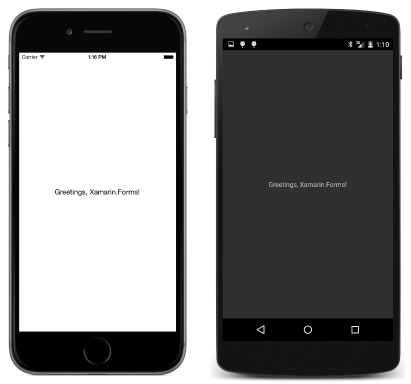2장의 요약 정보입니다. 앱 분석
참고 항목
이 책은 2016년 봄에 출간되었으며, 그 후로 업데이트되지 않았습니다. 이 책의 많은 내용이 지금까지도 무척 유용하나, 일부 내용은 오래되었고 올바르지 않거나 완전하지 않은 주제도 있습니다.
Xamarin.Forms 애플리케이션에서 화면 공간을 차지하는 개체는 VisualElement 클래스로 캡슐화된 ‘시각적 요소’라고 합니다. 시각적 요소는 다음 클래스에 해당하는 세 가지 범주로 나눌 수 있습니다.
Page 파생 항목이 전체 화면 또는 거의 전체 화면을 차지합니다. 일반적으로 페이지의 자식은 자식 시각적 요소를 구성하기 위한 Layout 파생 항목입니다. Layout의 자식은 다른 Layout 클래스나 View 파생 항목(일반적으로 요소라고 함)이 될 수 있으며, 이는 텍스트, 비트맵, 슬라이더, 단추, 목록 상자 등의 친숙한 개체입니다.
이 장에서는 Label(텍스트를 표시하는 View 파생 항목)에 초점을 맞추고 애플리케이션을 만드는 방법을 보여 줍니다.
인사말 Hello
Xamarin 플랫폼이 설치되어 있으면 Visual Studio 또는 Mac용 Visual Studio에서 새 Xamarin.Forms 솔루션을 만들 수 있습니다. Hello 솔루션은 공통 코드에 이식 가능한 클래스 라이브러리를 사용합니다.
참고 항목
이식 가능한 클래스 라이브러리는 .NET Standard 라이브러리로 대체되었습니다. 이 책의 모든 샘플 코드는 .NET Standard 라이브러리를 사용하도록 변환되었습니다.
이 샘플에서는 Visual Studio에서 만든 Xamarin.Forms 솔루션을 수정 없이 보여 줍니다. 이 솔루션은 네 개의 프로젝트로 구성되어 있습니다.
- Hello, 다른 프로젝트에서 공유하는 PCL(이식 가능한 클래스 라이브러리)
- Hello.Droid, Android용 애플리케이션 프로젝트
- Hello.iOS, iOS용 애플리케이션 프로젝트
- Hello. UWP, 유니버설 Windows 플랫폼(Windows 10 및 Windows 10 Mobile)용 애플리케이션 프로젝트
참고 항목
Xamarin.Forms는 Windows 8.1, Windows Phone 8.1 또는 Windows 10 Mobile을 더 이상 지원하지 않지만 Xamarin.Forms 애플리케이션은 Windows 10 데스크톱에서 실행됩니다.
이러한 애플리케이션 프로젝트를 시작 프로젝트로 만든 다음, 디바이스 또는 시뮬레이터에서 프로그램을 빌드하고 실행할 수 있습니다.
많은 Xamarin.Forms 프로그램에서 애플리케이션 프로젝트를 수정하지 않습니다. 이는 종종 프로그램을 시작하기 위한 작은 부분으로 남아 있습니다. 대부분은 모든 애플리케이션에서 공통으로 사용되는 라이브러리에 초점을 맞춥니다.
파일 기본 사항
Hello 프로그램에 의해 표시되는 시각적 개체는 App 클래스의 생성자에서 정의됩니다. App은 Xamarin.Forms 클래스 Application에서 파생됩니다.
참고 항목
Xamarin.Forms용 Visual Studio 솔루션 템플릿은 XAML 파일을 사용하여 페이지를 만듭니다. 7장까지는 이 책에서 XAML을 다루지 않습니다.
Hello PCL 프로젝트의 참조 섹션에는 다음과 같은 Xamarin.Forms 어셈블리가 포함됩니다.
- Xamarin.Forms.Core
- Xamarin.Forms.Xaml
- Xamarin.Forms.Platform
5개 애플리케이션 프로젝트의 참조 섹션에는 개별 플랫폼에 적용되는 추가 어셈블리가 포함되어 있습니다.
- Xamarin.Forms.Platform.Android
- Xamarin.Forms.Platform.iOS
- Xamarin.Forms.Platform.UWP
- Xamarin.Forms.Platform.WinRT
- Xamarin.Forms.Platform.WinRT.Tablet
- Xamarin.Forms.Platform.WinRT.Phone
참고 항목
이러한 프로젝트의 참조 섹션에는 더 이상 어셈블리가 나열되지 않습니다. 대신, 프로젝트 파일에는 Xamarin.Forms NuGet 패키지를 참조하는 PackageReference 태그가 포함됩니다. Visual Studio의 참조 섹션에는 Xamarin.Forms 어셈블리가 아닌 Xamarin.Forms 패키지가 나열됩니다.
각 애플리케이션 프로젝트에는 Xamarin.Forms 네임스페이스의 정적 Forms.Init 메서드에 대한 호출이 포함됩니다. 이 호출은 Xamarin.Forms 라이브러리를 초기화합니다. 각 플랫폼에 대해 다른 버전의 Forms.Init가 정의됩니다. 이 메서드에 대한 호출은 다음 클래스에서 찾을 수 있습니다.
- iOS:
AppDelegate - Android:
MainActivity - UWP:
App클래스,OnLaunched메서드
또한 각 플랫폼은 공유 라이브러리의 App 클래스 위치를 인스턴스화해야 합니다. 이는 다음 클래스의 LoadApplication에 대한 호출에서 발생합니다.
- iOS:
AppDelegate - Android:
MainActivity - UWP:
MainPage
그렇지 않으면 이러한 애플리케이션 프로젝트는 정상적인 "아무 것도 안 함" 프로그램입니다.
PCL 또는 SAP?
PCL(이식 가능한 클래스 라이브러리) 또는 SAP(공유 자산 프로젝트)의 공통 코드를 사용하여 Xamarin.Forms 솔루션을 만들 수 있습니다. SAP 솔루션을 만들려면 Visual Studio에서 공유 옵션을 선택합니다. HelloSap 솔루션에서는 SAP 템플릿을 수정 없이 보여 줍니다.
참고 항목
이식 가능한 클래스 라이브러리는 .NET Standard 라이브러리로 대체되었습니다. 이 책의 모든 샘플 코드는 .NET Standard 라이브러리를 사용하도록 변환되었습니다. 그렇지 않으면 PCL 및 .NET Standard 라이브러리는 개념적으로 매우 유사합니다.
라이브러리 방식은 플랫폼 애플리케이션 프로젝트에서 참조하는 라이브러리 프로젝트에 모든 공통 코드를 번들로 처리합니다. SAP 방식에서는 공통 코드가 모든 플랫폼 애플리케이션 프로젝트에 효과적으로 존재하고 서로 공유됩니다.
대부분의 Xamarin.Forms 개발자는 라이브러리 방식을 선호합니다. 이 책에서 대부분의 솔루션은 라이브러리를 사용합니다. SAP를 사용하는 경우 프로젝트 이름에는 Sap 접미사가 포함됩니다.
SAP 방식에서 공유 프로젝트의 코드는 다음과 같이 미리 정의된 식별자가 있는 C# 전처리기 지시문(#if, #elif 및 #endif)을 사용하여 다양한 플랫폼에 대해 서로 다른 코드를 실행할 수 있습니다.
- iOS:
__IOS__ - Android:
__ANDROID__ - UWP:
WINDOWS_UWP
공유 라이브러리에서는 이 장 뒷부분에 나오는 것처럼 런타임에 실행 중인 플랫폼을 확인할 수 있습니다.
텍스트 레이블
Greetings 솔루션에서는 Greetings 프로젝트에 새 C# 파일을 추가하는 방법을 보여 줍니다. 이 파일은 ContentPage에서 파생되는 GreetingsPage라는 이름의 클래스를 정의합니다. 이 책에서 대부분의 프로젝트에는 프로젝트 이름에 Page 접미사를 추가하여 이름을 지정하는 단일 ContentPage 파생 항목이 포함되어 있습니다.
GreetingsPage 생성자는 Label 뷰(텍스트를 표시하는 Xamarin.Forms 뷰)를 인스턴스화합니다. Text 속성은 Label에 표시되는 텍스트로 설정됩니다. 이 프로그램은 Label을 ContentPage의 Content 속성으로 설정합니다. 그러면 App 클래스의 생성자가 GreetingsPage를 인스턴스화한 후 MainPage 속성으로 설정합니다.
해당 페이지의 왼쪽 위에 텍스트가 표시됩니다. 이로 인해 iOS에서는 페이지의 상태 표시줄과 겹치게 됩니다. 이 문제에 대한 여러 솔루션이 있습니다.
솔루션 1. 페이지에 안쪽 여백 포함
페이지에서 Padding 속성을 설정합니다. Padding은 Thickness 형식(네 개의 속성이 포함된 구조)입니다.
Padding은 페이지 내에서 콘텐츠가 제외되는 영역을 정의합니다. 이렇게 하면 Label이 iOS 상태 표시줄을 덮어쓰는 것을 방지할 수 있습니다.
솔루션 2. iOS에 대해서만 안쪽 여백 포함(SAP만 해당)
C# 전처리기 지시문이 포함된 SAP를 사용하여 iOS에서만 '안쪽 여백' 속성을 설정합니다. 여기에 대해서는 GreetingsSap 솔루션에 설명되어 있습니다.
솔루션 3. iOS에 대해서만 안쪽 여백 포함(PCL 또는 SAP)
이 책에 사용되는 Xamarin.Forms 버전에서는 PCL 또는 SAP의 iOS에만 해당하는 Padding 속성을 Device.OnPlatform 또는 Device.OnPlatform<T> 정적 메서드를 사용하여 선택할 수 있습니다. 이러한 메서드는 이제 사용되지 않습니다.
Device.OnPlatform 메서드는 플랫폼별 코드를 실행하거나 플랫폼별 값을 선택하는 데 사용됩니다. 내부적으로는 Device.OS 정적 읽기 전용 속성을 사용하며 이 속성은 TargetPlatform 열거형 멤버를 반환합니다.
Device.OnPlatform 메서드, Device.OS 속성 및 TargetPlatform 열거형은 이제 모두 사용되지 않습니다. 대신 Device.RuntimePlatform 속성을 사용하며 string 반환 값을 다음 정적 필드와 비교합니다.
Device.Idiom 정적 읽기 전용 속성이 연결되어 있습니다. 다음 멤버가 있는 TargetIdiom의 멤버를 반환합니다.
DesktopTabletPhoneUnsupported는 사용되지 않습니다.
iOS 및 Android의 경우 Tablet 및 Phone 사이의 경계는 600 단위의 세로 너비입니다. Windows 플랫폼의 경우 Desktop은 Windows 10에서 실행되는 UWP 애플리케이션을 나타내고 Phone은 Windows 10 애플리케이션에서 실행되는 UWP 애플리케이션을 나타냅니다.
솔루션 3a. 레이블의 여백 설정
Margin 속성은 너무 늦게 도입되어 책에 포함되지 못했습니다. 하지만 Thickness 형식이며 Label에서 이 속성을 설정하여 뷰의 레이아웃 계산에 포함된 뷰 외부 영역을 정의할 수 있습니다.
Padding 속성은 Layout 및 Page 파생 항목에서만 사용할 수 있습니다. Margin 속성은 모든 View 파생 항목에서만 사용할 수 있습니다.
솔루션 4. 페이지 내에서 레이블 가운데 맞춤
Label의 HorizontalOptions 및 VerticalOptions 속성을 LayoutOptions 형식의 값으로 설정하여 Page 내에서 Label을 가운데에 배치(또는 8개의 다른 위치 중 하나에 배치)할 수 있습니다. LayoutOptions 구조체는 다음 두 가지 속성을 정의합니다.
LayoutAlignment형식(네 개의 멤버가 있는 열거형)의Alignment속성: 방향에 따라 왼쪽 또는 위쪽을 의미하는Start,Center, 방향에 따라 오른쪽 또는 아래쪽을 의미하는End및Fill.bool형식의Expands속성.
일반적으로 이러한 속성은 직접 사용되지 않습니다. 대신 이 두 속성의 조합은 LayoutOptions 형식의 8개 정적 읽기 전용 속성을 통해 제공됩니다.
LayoutOptions.StartLayoutOptions.CenterLayoutOptions.EndLayoutOptions.FillLayoutOptions.StartAndExpandLayoutOptions.CenterAndExpandLayoutOptions.EndAndExpandLayoutOptions.FillAndExpand
HorizontalOptionsVerticalOptions 레이아웃에서 Xamarin.Forms 가장 중요한 속성이며 4장에서 자세히 설명합니다. 스택을 스크롤합니다.
Label의 HorizontalOptions 및 VerticalOptions 속성을 모두 LayoutOptions.Center로 설정한 결과는 다음과 같습니다.
솔루션 5. 레이블 내에서 텍스트 가운데 맞춤
Label의 HorizontalTextAlignment 및 VerticalTextAlignment 속성을 TextAlignment 열거형의 멤버로 설정하여 텍스트를 가운데에 배치(또는 페이지의 8개 다른 위치에 배치)할 수도 있습니다.
이 두 속성은 Label에 의해서만 정의되지만 HorizontalAlignment 및 VerticalAlignment 속성은 View에 의해 정의되고 모든 View 파생 항목에서 상속됩니다. 시각적 결과는 유사하게 보일 수 있지만 다음 장에서 설명하는 대로 서로 매우 다릅니다.
 샘플 다운로드
샘플 다운로드